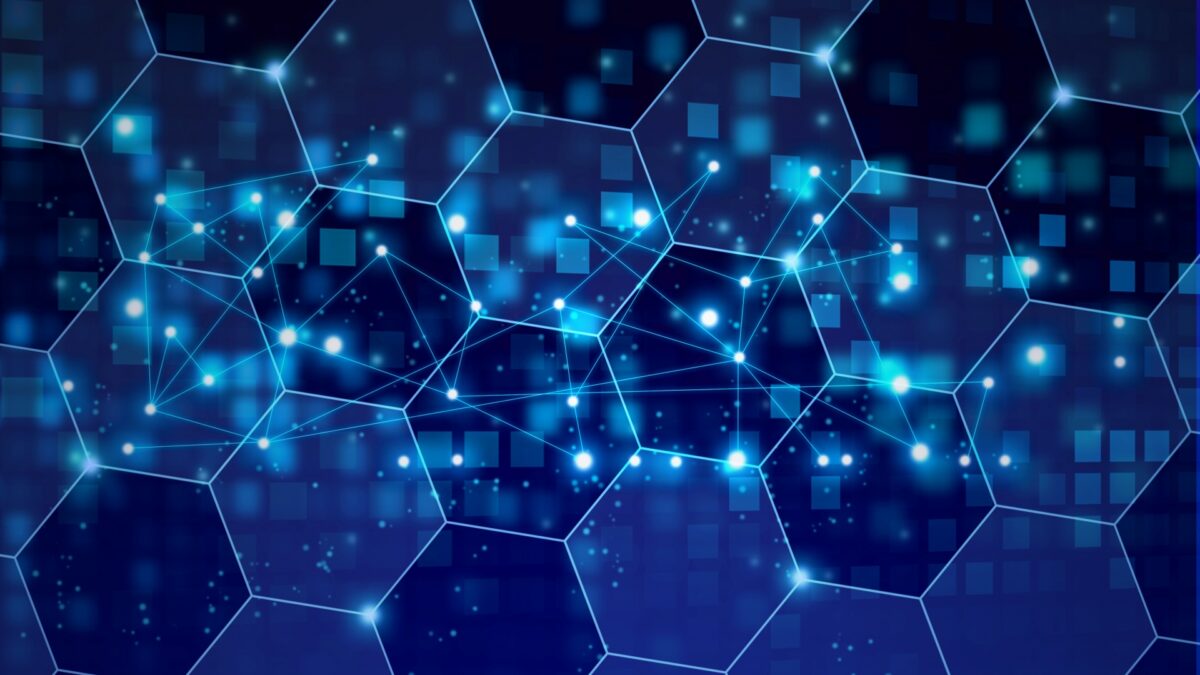iPhone 16だけの新機能「Visual Intelligence」、ちょっと気になりませんか?でも、わざわざ機種変更するのはちょっと…。そこで朗報!実は、iPhone 15 Proでもこの機能を再現できるんです。必要なのは「ショートカット」と「Google Lens」。少しの手間で、あなたのiPhoneもアップグレード気分を味わえますよ!
iPhone 16限定の「Visual Intelligence」とは?

「Visual Intelligence」という名前、なんだか未来っぽくてカッコいいですよね。これ、iPhone 16に搭載されているAI機能で、カメラを使って物や文字、場所などを一瞬で解析してくれる優れモノです。例えば、外国語で書かれた看板にカメラを向けると、その場で翻訳してくれたり、商品を写すとネットで類似商品を検索してくれたり。これ、まさに“ポケットの中の万能辞書”といった感じです。
仕組みは意外とシンプルで、カメラで撮影した画像をAIが解析して、結果を画面上に表示します。Google Lensという機能と似ていますが、Visual Intelligenceのポイントは“ワンタッチで使える”ところです。専用のボタンを押すだけで起動し、すぐに結果が見られるのは、忙しい日常にはピッタリですよね。特にiPhone 16ユーザーには、買い物や旅行中にこの機能が役立っているはずです。
でも、ここで悲報です。この「Visual Intelligence」、iPhone 16だけの特権。iPhone 15 Proユーザーとしては「なんで自分のには付いてないの?」とモヤモヤするところですよね。でも大丈夫、次でその解決策をお伝えします!
iPhone 15 Proで再現する裏技を大公開!
「iPhone 15 ProでもあのVisual Intelligenceが使える」と聞いたら驚きますよね。実は、ショートカットアプリとGoogle Lensを使えば、この便利な機能をほぼ再現できるんです。これ、裏技好きにはたまらない情報じゃないでしょうか。
具体的な方法は、まず「ショートカット」アプリで新しいショートカットを作ることから始めます。カメラで写真を撮る動作と、Google Lensで画像を検索する動作を組み合わせて一つのショートカットにします。そして、このショートカットを「アクションボタン」に割り当てると、ワンタッチでVisual Intelligence風の動作ができるようになるんです。
ちなみにアクションボタンがない場合でも安心してください。iPhoneの「背面タップ」機能を使えば、同じショートカットをトリプルタップで起動できるように設定可能です。これで、最新機種じゃなくてもVisual Intelligenceを体感できますね。手間はちょっとかかりますが、これをやってみる価値、大アリです!
あなたのiPhoneも変身!試してみる価値アリ
ショートカットの設定を終えたら、いよいよあなたのiPhoneが「なんちゃってVisual Intelligence」に変身です!カメラを起動して、調べたいものに向け、アクションボタンをポチっと押すだけ。Google Lensが自動的に立ち上がって、情報をピックアップしてくれます。
例えば、旅行中に気になるお店の看板を撮影すれば、その場で詳細が分かったり、海外で謎のメニューを翻訳して安心して注文できたりします。また、おしゃれな家具や服を撮影すると、似たアイテムをオンラインで探してくれるので、ショッピング好きには最高の機能ですよね。
ただし、ひとつ注意点があります。Google Lensを使い終わったら、必ずアプリの戻るボタンを押して閉じておきましょう。そうしないと、次に使ったときに前回の写真が表示されて「あれ?」となってしまいます。ちょっとした工夫で、iPhone 15 Proでも機能性がぐんとアップしますよ。
この方法を試せば、iPhone 16にアップグレードした気分を存分に味わえるはずです。ちょっとの工夫で、スマホライフがもっと楽しくなるって素敵ですよね!